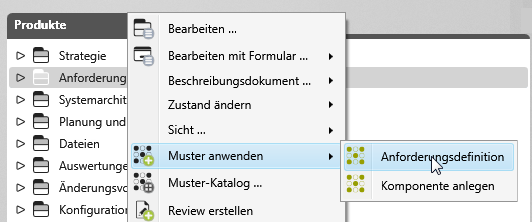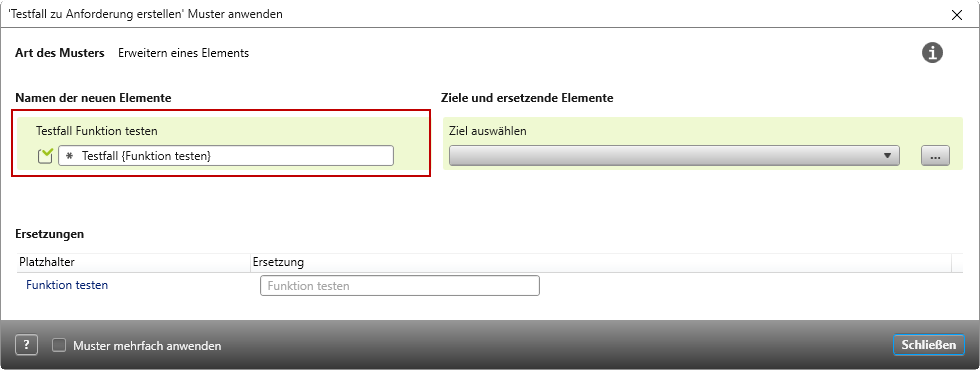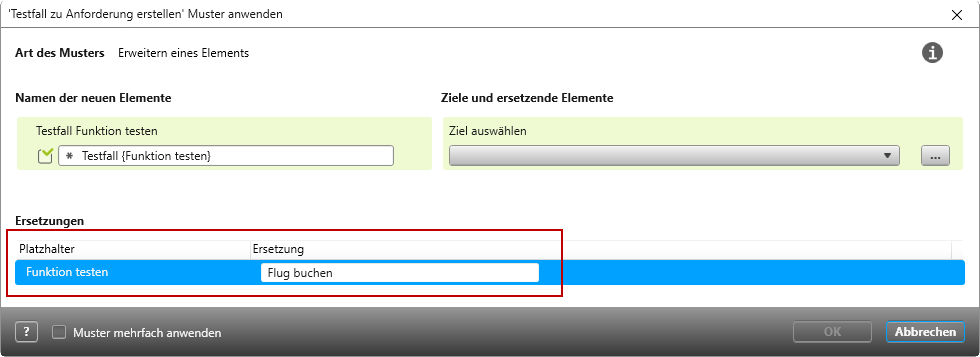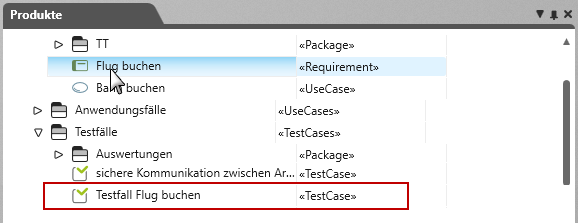Erweiterungsmuster anwenden
Sind für einen bestimmten Elementtyp Muster vorhanden, erscheinen sie im Kontextmenü als Unterbefehle des Befehls Muster anwenden. Wählen Sie das gewünschte Muster per Klick aus.
Für Packages werden die zwei Muster „Domäne anlegen“ und „Komponenten anlegen“ angeboten.
Beispiel: Testfall zu einer Anforderung erstellen
Das Muster „Testfall zu Anforderung erstellen“ ist ein Erweiterungsmuster. Es erzeugt zu einer bestehenden Anforderung einen neuen Testfall und stellt automatisch eine Beziehung zwischen beiden her.
Wenden Sie das Muster über das Kontextmenü einer Anforderung an. Im daraufhin geöffneten Konfigurationsdialog wird auf der linken Seite der zu erstellende Testfall angezeigt.
Als erstes benennen Sie den Testfall. Klicken Sie dazu in das Feld unter Namen der neuen Elemente.
Bei der Verwendung von Platzhaltern wird zusätzlich der Bereich Ersetzungen eingeblendet. Sie können den Namen des neuen Elements entweder direkt im oberen Feld oder im Bereich Ersetzungen eingeben. In diesem Beispiel lautet der Platzhalter Funktion testen.
- Benennen Sie den Testfall, indem Sie unter Ersetzungen den Platzhalter überschreiben.
- Legen Sie anschließend fest, in welchem Package der neue Testfall angelegt werden soll. Klicken Sie dazu auf die […]-Schaltfläche im Bereich Ziele und ersetzende Elemente auf der rechten Seite des Dialogs.
- Sobald alle Eingaben abgeschlossen sind, klicken Sie auf OK, um das Muster auszuführen.
Der neue Testfall wird daraufhin im gewählten Package erstellt und automatisch mit der ursprünglichen Anforderung verknüpft.